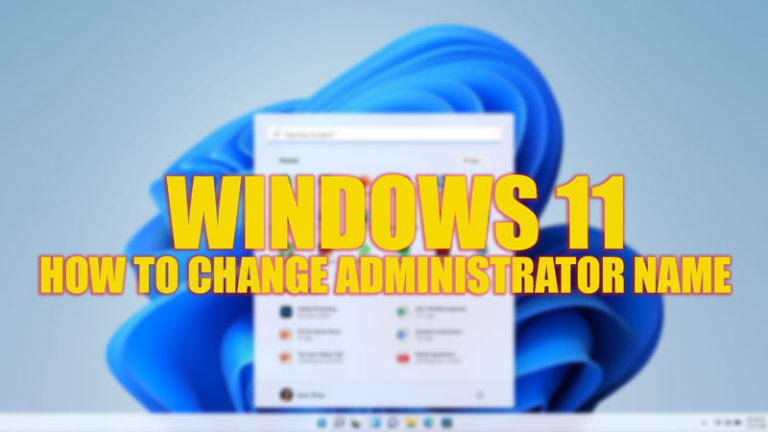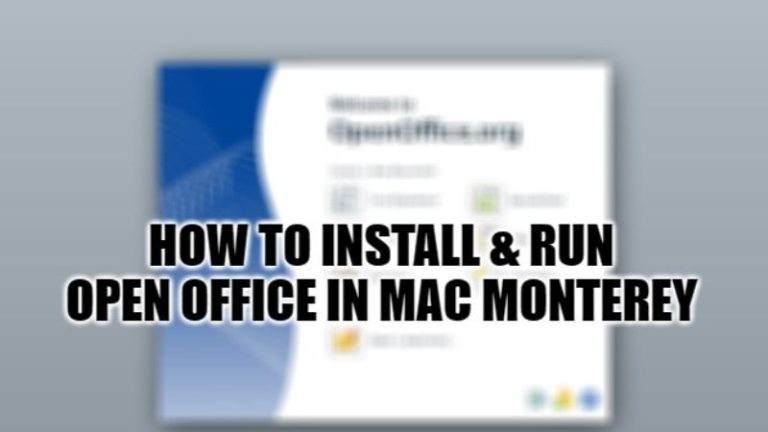Как обновить хранилище Steam Deck SSD (2023)
Есть много пользователей игровых консолей Steam Deck с объемом памяти всего 64 ГБ, которые хотели бы знать, как расширить свой SSD, чтобы они могли устанавливать как можно больше игр. Эта портативная игровая консоль, занимающая промежуточное положение между портативной консолью и ПК, позволяет вам брать с собой игровую библиотеку Steam, чтобы играть где угодно, а операционная система Linux SteamOS делает ее по-настоящему универсальной. Но знаете ли вы, что можно самостоятельно обновить SSD, чтобы увеличить емкость Steam Deck? В этом руководстве мы собираемся выполнить операцию, описанную в этой статье, следуйте инструкциям, приведенным ниже.
Как обновить хранилище Steam Deck SSD (2023)

Steam Deck доступен в 3 версиях: 64 ГБ, 256 ГБ и 512 ГБ по цене 359, 476 и 584 долларов соответственно. Модернизация SSD экономит деньги, на самом деле вы можете найти SSD на 256 ГБ примерно за 30 долларов, 512 ГБ примерно за 70 долларов и версию на 1 ТБ примерно за 170 долларов. Вот совместимые SSD для Steam Deck:
- Твердотельный накопитель NVMe 2230 256 ГБ
- Твердотельный накопитель NVMe 2230 512 ГБ
- Твердотельный накопитель NVMe 2230 1 ТБ
Установив SSD в колоду Steam на 64 ГБ, вы не только экономите деньги, отдавая, но и расширяя пространство для хранения по более низкой цене. Операция действительно интересная, поскольку позволяет получить большую емкость дискового пространства за меньшую цену.
Будьте внимательны при выборе твердотельного накопителя, так как он должен быть определенного типа NVMe и формата 2230 (22 мм в ширину и 30 мм в длину). Более длинные твердотельные накопители, такие как 2242, например, категорически несовместимы. Ведь даже если сборка физически возможна, они больше потребляют и греются и их использование может значительно сократить срок службы приставки.
Обновление Steam Deck: меры предосторожности
Отказ от ответственности: Любое открытие или модификация Steam Deck не будет поддерживаться производителем, и гарантия будет аннулирована. Если вы решите разобрать свою колоду Steam, вы делаете это на свой страх и риск.
Если вы недавно приобрели свою колоду Steam, всегда полезно включить ее в первый раз перед обновлением, чтобы убедиться, что экран полностью функционирует и не показывает никаких дефектов, таких как, например, битые пиксели. Как только это будет сделано, выключите консоль, прежде чем начинать ее разборку.
Также будьте осторожны, не пытайтесь снять корпус, если в предусмотренный для этого слот вставлена карта micro SD, перед демонтажем ее необходимо извлечь.
Необходимые инструменты для разборки паровой деки
Для выполнения разборки Steam Deck можно использовать следующее оборудование:
Коробка для разборки смартфона и планшета Tivoly Technic (эта коробка также содержит биты Tri-wing, подходящие для разборки Nintendo Switch)
Пластиковые клинья для открывания смартфонов.
Убедитесь, что ваша отвертка хорошо захватывает винты с крестообразным шлицем, потому что форма выемки немного необычна, и если вы нажмете на нее плохой бит, они могут скруглиться. Желтые наконечники коробки Tivoly идеально подходят. Если у вас нет небольшого пластикового клина, подойдет старая банковская карта или аналогичная пластиковая карта.
Обновление колоды Steam: разборка
- Сначала вам нужно выключить Steam Deck, а затем перевернуть его. Его нужно будет поместить на подходящую поверхность, например, на ткань или пузырчатую пленку.
- После этого удалите 8 винтов с крестообразным шлицем, которые держат корпус сзади. Винты по бокам длиннее, а те, что в центре, короче, запомните их расположение при сборке.
- После того, как винты будут удалены, корпус должен быть отсоединен. Для этого начните с верхней части, аккуратно раздвинув ее соответствующим инструментом.
- Затем используйте инструмент, чтобы отсоединить его, осторожно продвигаясь вокруг корпуса, после чего корпус отделится. Затем вы можете получить доступ к внутренней части Steam Deck.
- Теперь вы можете использовать маленькие плоскогубцы, чтобы слегка снять клей с металлической крышки.
- Клей нельзя удалять, при повторной сборке важно наклеить его обратно, потому что он используется для поддержания потока воздуха от вентилятора внутри крышки.
- Затем вы можете открутить 3 винта, удерживающих крышку, и снять ее.
- Наконец-то вы сможете увидеть оригинальный SSD, на который вам нужно его заменить.
- На этом этапе рекомендуется отсоединить разъем аккумулятора, чтобы избежать неправильного обращения.
- Теперь вы можете выкрутить винт, удерживающий SSD, а затем вынуть его.
- Поместите кеш вокруг SSD.
- Это маленькое защитное покрытие на самом деле используется, чтобы избежать помех между SSD и модулем Wi-Fi, который расположен чуть ниже. Поэтому важно собрать его заново.
- Если ваш новый SSD немного толще старого, не паникуйте, просто снимите заднюю часть защитного экрана, а затем накрутите его на новый SSD.
Для повторной сборки Steam Deck действуйте в обратном порядке:
- Установка защитного экрана вокруг SSD.
- Замена SSD.
- Подсоедините разъем аккумулятора.
- Установка металлической крышки.
- Переделка задней части корпуса.
Это все, что вам нужно знать о том, как увеличить дисковое пространство Steam Deck SSD. Если вы ищете дополнительные руководства по колодам Steam, ознакомьтесь с похожими статьями здесь: 5 советов и приемов по колодам Steam, которые стоит попробовать в первую очередь — ярлыки, облачная игра и т. д., а также как сделать снимок экрана в колоде Steam.